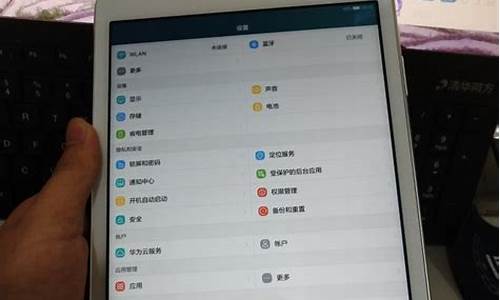企业定制电脑系统_企业电脑系统建立方案怎么设置
1.我公司大概有50台电脑左右,请各位大侠帮助我提供一个组网方案,不剩感激!
2.企业如何基于本地系统 推移动办公 方案

现在好多网吧用的是锐起无盘系统,三里桥几个大网吧都用的这个。服务器最好专业点的,稳定。小规模的可以自己组装机器做服务器使用。网络环境当然越好越好了。 下面转个文章你参考下。 一、安装服务器系统
1、安装服务器硬件。两块160GB的盘接1520阵列上面做读,四块80GB的盘接10上面做写,将剩下的80GB划分为:C盘10GB,其余暂时不用理会。
2、安装系统。首先按正常方式将2003系统安装到一块80GB的硬盘上面,装好主板、显卡、网卡、阵列卡驱动,并打好所有安全补丁。(不建议安装杀毒软件和防火墙等之类的东西。)设置服务器计算机名为:“NXPSER”,所属工作组为:“SUBOY”。
3、设置用户。打开 “计算机管理”---“本地用户和组”---“用户”将管理员用户“Administrator”改为“lsuboy",并设置密码为:0(*)_(*)0 。并新建“Administrator”这个用户,密码为空,加入“Guests”组,并从“Users”组删除。将基它多余的用户全部删除只留下lsuboy Administrator Guests这三个用户,并将Guests禁用。
4、设置安全选项。在“运行”里输入“gpedit.msc”打开组策略窗口,选择“计算机配置”---“Windows设置”---“安全设置”---“本地策略”---“安全选项”下面找到“使用空白密码的本地用户只允许控制台登录”改为“已停用”。清空“可远程访问的注册表路径”、“可匿名访问的共享”、“可匿名访问的命名管道”三项中的所有内容。将“允许未登录前关机”改为“已启用”。在“用户权利指派”里找到“拒绝从网络访问这台计算机”项中添加“lsuboy”这个用户。阻止管理员从网络登录服务器。
5、停止危险服务。打开“计算机管理”---“服务”将下面几个服务:“Remote Registry”、“Task Scheduler”、“Telnet”、“Terminal Services”停止并由“自动”改为“禁用”。
6、划会磁盘。打开“计算机管理”---“磁盘管理”将服务器系统盘剩余部分划分为一个分区:盘符为“I”,卷标为:“BACKUP”。将读阵列划分为:D盘30GB、E盘150GB、剩下的为F盘,盘符分别为:“SYSIMG”、“ONLINEGAME”、“LOCALGAME”。全部格式化为“NTFS”分区,并在每个盘下面建立一个“IMG”的目录。将写阵列分为:G盘70GB,H盘30GB其余空间不用理会,卷标分别为:“CLIENT”、“SWAPIMG”。全部格式化为“NTFS”分区,并在G盘建立“CLIENT”和“BACK”两个目录,在H盘建立“IMG”目录。
7、设置IP地址。将82559的网卡IP地址设为:“192.168.1.100”,掩码为:“255.255.255.0”,其它全部留空。将另一块网卡IP设为:“192.168.1.110”,掩码为:“255.255.255.0”,其它全部留空。
8、至此服务器上除了无盘软件以外,其它全部安装完成,接下来安装DOS工具箱并马上备份一次服务器系统到I盘上面,以免等下无盘软件安装出错破坏服务器系统。
9、安装锐起服务端。按照正常方法安装锐起服务端程序,装完以后,打开“计算机管理”---“服务”,找到并停止“锐起无盘XP辅助服务”和“锐起无盘XP数据服务”。首先破解管理器和辅助服程序务,复制下面两个破解文件:“Dlxpdhcp.exe”、“Manager.exe”到锐起安装目录(默认为:C:\Program Files\Richtech\DlxpServ)并覆盖原文件。启动刚才停止的两个锐起服务。打开“锐起无盘管理器”因为是第一次打开所以会出现“设置默认目录”的对话框,在里面设置“默认磁盘目录”为“D:\IMG”,“默认工作站目录”为“G:\CLIENT”,“默认还原点目录”为“G:\BACK”。设置好以后将进入“锐起无盘XP管理器”窗口。以下操作全是在“锐起无盘XP管理器”窗口进行。
单击工具栏中的“磁盘管理”,打开“磁盘管理”对话框,将里面默认的磁盘“WINXP”删除。然后单击“新增”,出现“新增磁盘”对话框,在“磁盘名称”中输入:“SYSTEM”,“磁盘容量”中输入“5”,“映象文件”指定为:“D:\IMG\SYSTEM.IMG”。然后单击“确定”。依次按照下面的参数建立其它三个磁盘:
磁盘名称 磁盘容量 映象文件
ONLINEGAME 120 E:\IMG\ONLINEGAME.IMG
LOCALGAME 80 F:\IMG\LOCALGAME.IMG
SWAPIMG 10 H:\IMG\SWAPIMG.IMG
建立了上面的四个磁盘以后,单击“退出”按扭,回到“锐起无盘XP管理器”窗口。磁盘建好选项了,单击工具栏上面的“选项配置”,打开“选项配置”对话框。在“加入方式”中选择“全自动加入工作站”,让工作站实现自动编号,省去手工一台一台输入IP、机器号的麻烦。“名称前缀”就是工作站电脑名的字母部分,设为你想要的名字,我这里设为“NXP”,“名称编号”也就是工作站电脑名中数字部分的位数,我这里设为“3”,“启动网卡”暂且不管。然后单击“编辑磁盘”按扭,进入“磁盘设置”对话框。将左边的“WINXP”移动到右边,把右边刚建立的四个磁盘移动到左边,从上到下的顺序为:SYSTEM、ONLINEGAME、LOCALGAME、SWAPIMG。设好以后单击“确定”按扭退出回到“选项配置”对话框。然后进入“IP地址”选项卡,在IP列表中勾选服务器的两个IP地址。这时候只要服务器的两块网卡都已经连到网络当中,这里就会出现刚才设好的两个IP地址。在“起始IP”中输入“192.168.1.11”,“终止IP”输入“192.168.1.80”因为我这个客户只有45台工作站所以足够了(如果您的工作站比较多的话,就要把服务器网卡的IP址设到200以后了,要不然这里会把服务器的IP 也包括进去了,就会出问题)。“子网掩码”输入“255.255.255.0”,去掉“启用写缓存”,然后单击“确定”回到“锐起无盘XP管理器”。至此锐起服务端配置完毕,关闭“锐起无盘XP管理器”窗口。再次打开“计算机管理”---“服务”找到并停止“锐起无盘XP辅助服务”和“锐起无盘XP数据服务”。下面开始破解数据服务,将破解文件RTIOSRV.exe复制到锐起安装目录,完成数据服务的破解过程。再次启动刚才停止的两个服务,可以看到四个IMG目录下面,已经分别有了四个IMG文件包了。
到些锐起无盘服务器已经完全安装好了。 下面开始说说工作站的安装了。
二、锐起工作站母盘安装
1、安装一台有盘工作站的XP系统,我采用的是深度V5.7网吧专用版。按照正常方法安装好XP系统。并装工作站的显卡、声卡、摄像头等驱动程序。
2、用深度的优化工具优化一次,选择“网吧电脑优化模式”即可。“额外优化选项”里可根据自己的需要选择。单击下一步重新启动电脑即可优化生效。
3、设置工作站IP地址为:“192.168.1.11”,子网掩码为:“255.255.255.0”,网关为:“192.168.1.1”,DNS为:“202.96.128.86”,备用DNS为:“202.96.134.133”(如果您不是在深圳地区请将DNS改为你所在地区的地址)。设置计算机名为:“NXP001”,所属工作组为:“SUBOY”(与服务器同属一个工作组)。
4、安装常用应用软件。比如:千千静听、暴风、WINRAR、常用输入法等。
5、禁用服务。打开“计算机管理”---“服务” 找到并禁用“Server”、“Computer Browser”、“Task Scheduler”这三个服务。
6、更改IDE驱动器模式。打开“计算机管理”---“设备管理器” 将 “IDE ATA/ATAPI 控制器”下面的“IDE控制器”(我这里为:Intel(R) 82801DBM Ultra ATA Storage Controller - 24CA )更改为 “标准双通道 PCI IDE控制器”具体操作为:在“IDE控制器”上面单击右键,选择“更新驱动程序”在出现的对话框中,随便选择一项,单击 下一步 接下来 选择“从列表或指定位置安装(高级)” 单击 下一步 选择“不要搜索。我要自己选择要安装的驱动程序” 单击 下一步 勾选 “显示兼容硬件” 在下面的列表框中 选择“标准双通道 PCI IDE 控制器” 单击 下一步 完成驱动程序的更新。在提示 是否重新启动计算机的对话框中 选择“否”。
7、更改电源模式。打开“计算机管理”---“设备管理器” 将 “计算机”下面的“ACPI Uniprocessor PC” 更改为“Advanced Configuration and Power Interface (ACPI) PC”。方法同6。在提示 是否重新启动计算机的对话框中 选择“是”重新启动电脑。重启以后,会提示找到新的硬件,计算机会自动装完驱动程序。
注意:第6、7步是保证以后工作站换主板能否启动成功的关键所在。一定要保证“IDE控制器”为“标准双通道 PCI IDE 控制器”,电源模式为“Advanced Configuration and Power Interface (ACPI) PC”。否则以后换到别的主板上面不一定能进入桌面。
8、删除QOS,打开本地连接属性,将里面的Qos 数据包计划程序卸载掉。如果没卸载的话,将来上传到服务器上面,工作站有可能会在滚动条这里进不了系统。
好了,下面开始安装 锐起客户端
9、按照正常方式安装 “锐起无盘XP 客户端”。安装完成以后,在出现的“系统配置”对话框中选择“使用网络连接”为“本地连接”,在“服务器IP地址”处输入锐起无盘服务器的IP地址即上面提到的“192.168.1.100”或“192.168.1.110”。并且一定要勾选“启用换主板及换网卡启动功能”,以保证以后换主板或不同的网卡上面能够正常启动工作站。在下面的列表框中勾选您所要用到的网卡。全部设置完成以后单击“确定”完成安装过程。
10、破解客户端。打开“计算机管理”---“服务”找到并停止两个锐起服务,然后把客户端破解文件“richdisk.sys”复制到“C:\windows\system32\drivers”下面替换掉原来的文件。然后重新启动刚才停掉的两个锐起服务。至此,锐起无盘XP 客户端安装完成。
重新启动计算机以后,会提示找到新硬件,按照提示直接下一步完成安装即可。也许重新启动计算机以后还会出现找到新硬件提示,再次单击下一步完成安装即可。
11、清除所有的临时文件,禁用页面文件,做好简单的系统优化,为上传系统做好准备。
三、工作站上传、调式
1、将工作站由硬盘启动改为网络启动。进入BIOS设置找到 “LAN BOOT”之类,由“Disabled”改为“Enabled” ,具体可参考主板说明文件。按F10保存退出。如是8139类的网卡可在开机显示”SHIFT + F10”的时候,按住右“SHIFT”键加 “F10”进入网卡启动设置画面,在第一项中选择“PXE”,第二项选择“Int 19” 最后按“F4”保存退出。这时工作站应该能够无盘启动到显示“Richtech Diskless XP. ”的画面。这是因为虚拟盘里还没有系统,所以只能启动到这里。
2、设置超级用户。关闭工作站电源,到服务器上打开“锐起无盘XP管理器”。现在应该能够看到有一台工作站名为“NXP001”的机子。选择这台机子,单击工具栏上面的“超级用户”按扭,出现“选择磁盘”对话框。在这里应该有四个磁盘可以选择。勾,LOCALGAME为本地游戏盘,SWAPIMG为页面文件、临时文件盘。因为我们这里是要上传系统,也就是要更新SYSTEM里的内容,所以只勾选这一个就可以了,当然全部勾选也可以,最好是养成一种习惯,那就是更新哪个盘勾选哪个。
3、磁盘分区。启动“NXP001”这台电脑。将启动顺序改为本地硬盘启动。启动以后,打开“计算机管理”---“磁盘管理”,将会出现“初始磁盘向导”对话框,单击下一步完成向导。完成以后,在磁盘1上建立一个容量为5GB的主分区并激活,我这里的盘符为“F:”盘。
4、上传系统。打开“锐起无盘XP上传工具”,出现“上传”窗口,保证“源盘”处为“C:\”,目标盘为“F:\”。这里的源盘也就是工作站硬盘上面的系统盘,目标盘就是服务器上面的虚拟盘,也就是刚才我们勾选的“SYSTEM”盘。因为我们是第一次上传,所以不用勾选“只上传更新过的文件”。确认无误以后,单击“开始”按扭上传系统到无盘服务器中。大概经过5分钟左右(根据网络快慢),就会提示“上传完成”。到此,我们就可以关机,拨掉硬盘从网络启动工作站了。
5、关闭工作站电源,在服务器上面打开“锐起无盘XP管理器”,选择“NXP001”这台计算机,单击“超级用户”,出现“选择磁盘”对话框,因为我们是要给所有的虚拟磁盘分区操作,所以这里四个磁盘全部勾选。完成以后,单击“确定”回到管理器窗口。
6、启动“NXP001”这台计算机。打开“磁盘管理”窗口,会出现初始磁盘向导,按下一步完成初始化过程。完成以后,在磁盘1、2、3上面分别建立D盘、E盘、Z盘三个分区,分区大小为磁盘的大小,卷标分别为:ONLINEGAME、LOCALGAME、SWAPIMG。至此完成工作站虚拟磁盘的划分。
7、设置页面文件。禁用C盘上面的页面文件,在Z盘设置工作站的页面文件,文件大小根据你工作站的内存设置,我这里设为512MB。
8、设置临时文件。在Z盘新建一个“TEMP”目录,把所有临时文件夹全部设为“Z:\TEMP”。
9、设置IE临时文件。打开注册表编辑器,并展开到“HKEY_CURRENT_USER\Software\Microsoft\Windows\CurrentVersion\Explorer\User Shell Folders”下面,把下面各项设置到Z盘下面的相应的文件夹里:Cache、CD Burning、Cookies、Favorites、History、My Music、My Pictures、My Video、NetHood、Personal、PringHood、Recent、SendTo、Templates。经过上面的各项设置以后,工作站在正常运行的过程中,读盘里面基本上没有什么写入的文件了,除了正常的游戏更新除外。重新启动计算机,让设置生效。
10、安装万象客户端。打开本地连接属性,单击“安装”选择“协议”,再单击“添加”在出现的“选择网络协议”对话框中选择 IPX 协议,单击“确定”完成IPX协议的安装。完成以后,用万象自带的测试IPX协议的工具,先测试一下IPX是否安装成功。如果不成功请重新安装IPX协议直至成功为止。成功安装IPX协议以后,就可以安装万象客户端了。万象安装完成以后,打开“万象客户端设置程序”
,勾选“自动登录”,用户名输入“Administrator”密码为空。并根据实际情总修改万象的其它各项设置。
11、给工作站打上常见病毒的补丁,做好IP绑定、安装游戏更新软件等。
12、将网络游戏从游戏服务器复制到D盘,本地游戏复制到E盘。完成以后,关闭工作站,回到服务器在“锐起无盘XP管理器”中选择“NXP001”,单击工具栏上面的“普通用户”按扭,退出工作站的“超级用户”。
至此,锐起无盘XP系统已经安装完毕。已经可以正常使用了。接下来说说后期的游戏更新与安装。
四、后期游戏更新、安装
1、在服务器上面打开“锐起无盘XP管理器”,选择一台没开机的工作站,比如“NXP001”单击工具栏上面的“超级用户”,出现“选择磁盘”对话框,在这里勾选所要更新的磁盘,因为我们这次只是更新网络游戏,所以勾选第二项“ONLINEGAME”即可,以免在更新的过程当中不小心系统中毒。
2、启动“NXP001”这台计算机,按照正常程序更新所有需要更新的游戏或软件。
3、安装游戏。如果是要安装新的网络游戏和话,只需要将游戏默认的安装目录由“C:\Program Files”,更改到“D:\游戏名”下面就行了。如是本地游戏则更改到“E:\游戏名”(那就要开LOCALGAME盘的超级用户了)。安装完以后,将游戏的快捷方式放到桌面上。如果游戏要写注册表,则打开注册表编辑器,找到注册的注册项,在项名上面单击右键选择“导出”,导出到游戏目录下面即可。完成以后关闭计算机。
4、回到服务器上面的“锐起无盘XP管理器”窗口,选择刚才的“NXP001”单击工具栏上面的“普通用户”按扭,退出“超级用户”状态。如果是安装新游戏则要重复第一步,只不过这次要勾选的盘应该是“SYSTEM”,因为我们还要将刚安装的游戏的注册表文件,导入系统。完成以后,可千万要记得到服务器上退出“超级用户”。因为我们这次开的是系统盘,一不小心中毒了,就只要重新做系统并上传了。所以这点千万要记住。 (转)
我公司大概有50台电脑左右,请各位大侠帮助我提供一个组网方案,不剩感激!
更剧你的需求给你一个经济实惠的方案:
1,用路由器做网络控制终端,你要的功能路由器基本已满足,实惠点的用个TPlink就可以了,你只有10台电脑可以应付了,但在找机器时注意机器里是否有你要的控制选项,一般控制上网设一下固定IP,再开路由防火墙就能控制了
2,FTP服务不用在同一个工作组内,上FTP资源只要在同一网段内网内就行,像你10台电脑不用分网段,也不用做静态路由,很方便的,架设FTP服务器上网查一下教程咯,这里就不说了。
希望对你有帮助!
企业如何基于本地系统 推移动办公 方案
这是一百台的你参考参考吧
有人问100台机器的组网方案要怎么做?100台属于现在开正规网吧的起码条件,所有也属于中小型网吧组网方案,笔者就无盘网络方案为前提和大家一起就100台的网吧方案做个探讨,整个网络设计的并不多,主要的还是从软硬件设置方面阐述如何让100台的组网方案在应用过程中带来更优秀的网速体验。
对于100台机器的网吧需要采用一台服务器引导50台左右的工作站成立专门以上网冲浪和影视为主的服务区;另一台服务器引导另外50台工作站成立专门以游戏为主的服务区,在这其中所有PC机皆为无盘启动方式。
在互联网接入方面,可以选择通过两条ADSL线路接入,每条线路分别作为两部分工作站的外网访问出口。对于主干线路上的交换机,可以采用带两个千兆模块的网管型的交换机,它具有可以划分基于802.1Q的VLAN和基于端口的VLAN,而此方案在实际的应用中必须要设置VLAN才能实现。对与各工作组的交换机可以选用24口普通型交换机。对于整个网络结构,笔者认为上述整体系统性能稳定可靠、升级空间大并且最大限度地兼顾了上网冲浪和网络游戏两方面。
主要网络设备: 2个ADSL Modem、 2台普通SOHO 宽带路由器或双WAN口宽带路由器、1台可网管千兆交换机、 5台24口普通型交换机。
100台机器的网吧无盘组网方案的大致组网方式如下:
1.光纤直接接到网吧,然后通过一光纤收发器将光信号转换成10M/100M电信号。接入采用光纤,速度快、稳定性好、障碍率低、抗干扰性特强。
2.用一路由器作为局域网的网关,此路由器在功能与性能上必须满足网吧网络的需求,由于它是专门用于路由转发、地址映射的硬件设备,在工作效率上比电脑主机强百倍,且具有非常优异的稳定性。此路由器需具备双以太口:一个用与光纤收发器连接、另一个用与交换机连接,连接介质均为网线。路由器作网关,路由转发能力强、稳定性好、具有很高的安全性,可以确保局域网内部机器安全上网无后顾之忧,而且可以保持长期在线。
3.用一交换机用于局域网内部互连。与集线器的共享总线式带宽相比,交换机使用独享式带宽,在功能和性能上远远超过集线器。交换机可以大大提高网络利用率,减少局域网内部冲突,提高上网速度。尤其是在较多机器同时运行的情况下,交换机发挥的作用将更大。
100台机器的网吧无盘组网方案之局域网中的相关设置
局域网的组建主要是软件设置问题,下面燕小6相信的为大家介绍一下。
首先网吧也根据设计好的网络,交换机、路由器的分配情况,组建好网络,组建网络的时候,需要注以下几点。
100台机器的网吧无盘组网方案正确使用“桥”式设备
“桥”式设备是用于同一网段的网络设备,如果没有正确的使用好桥设备,会造成服务器上提示当前网段号应是对方的网段号。所以正确区分“路由”设备和“桥式”设备,在设置网络参数方面是很重要的。
100台机器的网吧无盘组网方案合理设置交换机
光纤接入环境下的交换机,性能要好,兼容性要强,除了网吧里各交换机之间要兼容,还要保证整个网吧网络的兼容与稳定,有效解决了网络系统稳定可靠和性能的矛盾,同时屏蔽了病毒与非法侵入的袭击。
燕小6建议将交换机的端口与网卡的速率及双工方式设置为一致,如果不一致可能会造成大量流量负荷数据传输时,速度变得极慢。
然后就是设置TCP/IP属性,如果是机器较多的网吧,不可能每台机器都去设置IP地址,所以一律采用自动获取IP。
接下来就要配置宽带路由器,网吧的路由器是十分重要的设备,一旦设备路由器出现了问题,就会造成整个网吧的网络瘫痪。
在IE地址栏中输入宽带路由器的WEB配置IP地址(winipcfg中的网关地址),然后输入用户名和密码,初始值为admin,进入宽带路由器的配置界面,选择“设置向导”一步步往下设置,遇到“PPPoE”选项的时候,然后输入ADSL拨号上网时的“用户名(User Name)”和“密码(Password)”,一路“Next(下一步)”之后,便可多机共享宽带路由器上网了。这个只是满足基本的上网功能,对于网吧来说,更多的还要保证网络的稳定健康。所有就要设置更多的高级功能。
100台机器的网吧无盘组网方案之路由器的高级功能设置
路由器在网络环境中是一个非常重要的设备,在不同的网络应用环境中,如何选择合适的路由器,往往成为决定网络建设成败的重要因素。当网吧采用了光纤上网方式,那么就需要使用可连接光纤的路由器,这样才能保证光纤接入网吧。
路由器功能之MAC功能:
如果采用的是带有MAC地址功能的宽带路由器,将网卡上的MAC地址写入路由器,方便让服务器在接入时验证MAC地址,获取宽带接入认证。MAC地址控主要有两方面的功能设置。
1、连接控制的设置。可以通过它来设定允许或者禁止哪些计算机能够访问路由器或者Internet;
2、MAC地址与IP地址绑定。绑定是为了防止用户随便更改IP地址,或者能够使用某个MAC地址的用户每次都获得不相同的IP地址,可能会给网吧网络造成APR攻击等。
路由器功能之动态主机配置协议(DHCP)功能
动态主机配置协议(DHCP,Dynamic Host Configuration Protocol),是在TCP/IP网络上动态为客户机分配和配置IP地址的协议。DHCP向TCP/IP网络中的客户计算机提供的配置参数,由两个基本部分组成:一部分是向客户机传送专用的配置信息,另一部分是给客户机分配的IP地址。DHCP是基于客户/服务器模式工作的。采用DHCP服务器的话,网络中用于动态分配的IP地址将会被统一管理起来,解决了地址冲突问题,网络管理员就可以避免手工设置和分配IP地址的琐事。DHCP能自动将IP地址分配给登录到TCP/IP网络的客户工作站。
路由器功能之虚拟专用网(***)功能
虚拟专用网络,是一门网络新技术,为我们提供了一种通过公用网络安全地对企业内部专用网络进行远程访问的连接方式。我们知道一个网络连接通常由三个部分组成:客户机、传输介质和服务器。***同样也由这三部分组成,不同的是***连接使用隧道作为传输通道。***能利用Internet公用网络建立一个拥有自主权的私有网络,一个安全的***包括隧道、加密、认证、访问控制和审核技术。对于企业用户来说,这一功能非常重要,不仅可以节约开支,而且能保证企业信息安全。
路由器功能之DMZ功能
DMZ是为了解决安装防火墙后外部网络不能访问内部网络服务器的问题,而设立的一个非安全系统与安全系统之间的缓冲区。可以在这个小网络区域内放置一些必须公开的服务器设施,如FTP服务器和论坛等。同时可以更加有效地保护了内部网络,因为他比一般的防火墙方案多了一道关卡。DMZ的主要作用是减少为不信任客户提供服务而引发的危险。DMZ能将公众主机和局域网络设施分离开来。大部分宽带路由器只可选择单台PC开启DMZ功能,也有一些功能较为齐全的宽带路由器可以设置多台PC提供DMZ功能。
路由器功能之防火墙功能
防火墙可以对流经它的网络数据进行扫描,从而过滤掉一些攻击信息。防火墙还可以关闭不使用的端口,从而防止黑客攻击。而且它还能禁止特定端口流出信息,禁止来自特殊站点的访问。对于网吧来说,防火墙十分的重要,所有在购买路由器的时候要注意路由器的防火墙功能。
随着智能手机功能越来越强大,除最基本的电话功能之外,智能手机强大的应用扩展能力使得智能手机不仅成为人们日常生活中的工具之一,同时也成为 不少上班族们移动办公的重要助手,当然想要让你的工作更有效率的话你还需要适合你的移动办公应用,今天小编就给大家推荐几款,有移动办公需求的人士可以关 注一下: 1、Dropbox、iDisk、Public iDisk等,只要有这些服务的帐户,就能直接登陆下载这些云存储服务中保存的文件数据。 iWork iOS 说到办公套件就不得不提一下iWork,iWork 是Apple推出的生产力套装软件,它是制作精美文档、电子表格和幻灯片的最简单的方法。使用 Pages 进行写作和页面排版都非常简单,Numbers可以为你提供一系列简便的方法来理清数据表格,用Keynote中新的**动画效果、过渡效果和特效创建幻 灯片的话可以持续吸引观众的眼球。 需要提醒大家一点的是这三款应用如果都分别购买安装的话,所花费的银子将会是一笔不小的数目(每款售价¥68元)。 GoodReader iOS 价格:¥30元 GoodReader支持Office 文档、PDF、TXT、HTML、以及音视频 等几乎所有主流文档的浏览阅读,支持书签,支持横屏操作,支持与Dropbox等存储服务、Gmail 等邮箱、Google Docs进行绑定同步等,还可以通过WIFI网络使用电脑传输文件,甚至还有FTP Server功能。 GoodReader最强大的功能不是看PDF文档,而在于操作和管理。可以这么说,正是因为有了它的存在,让我们在还没有越狱的情况下,可以拥有 像Windows一样的文件管理操作,包括:设置密码加密、新建文件夹、复制、粘贴、剪切、删除等等。除了不能安装应用之外,它甚至可以取代iTunes 的大部分功能。 除支持的文件格式众多以及强大的文件管理功能之外,GoodReader在售价上也相对前面几款要便宜很多。 前面介绍的几款办公应用的正版售价可不便宜,以小编的个人经验来看,移动办公方面的应用都普遍售价偏高,所以这类应用在普通用户之间普及还有一定的 难度,比较适合预算比较充足的商务人士使用,下面小编就给大家介绍两款免费办公文档查看应用,对于不大愿意花钱的童鞋来说也许可以尝试一下: WPS手机版 Android2.1及以上系统版本 免费 金山WPS Office手机版是金山公司推出的一款Android平台上的免费办公应用,支持查看、创建和编辑各种常用Office文档,包括doc/docx /WPS/xls/xlsx/et/ppt/pptx/txt等多达26种文件格式,用户还可以编辑同步GoogleDocs以及Dropbox中的各种 文档,方便用户在手机和平板上使用,满足你随时随地办公的需求。 应用会自动归档你手机中的文档,方便查看,同时编辑好的文档还可以通过邮件一键发送,界面简洁易用,美观大方,在免费办公应用中算是非常强大的一款产品了,不过遗憾的是并没有推出iOS版本。 Doctape ? files to go iOS 免费 这款应用主要是一款办公文件查看应用,你在iPhone中并不能实现办公文档的编辑功能,而且除文件可以从iPhone相册上传之外,其它所有 类型的文件都需要在电脑上上传到特定的网站上之后才能通过iPhone查看,Doctape是一款在线文档同步应用,比如他们可以让你在线查看pdf文 档,或者是浏览视频,而不用将这些内容下载到本地。 Doctape 基于 Node.js,使用它不需下载任何文件,一切都是在云端完成的。目前 Doctape 支持包括 JPEG、PNG、PDF、MP4 和 DOC 的一些文件格式。用户在上传文件后可以标记、查看、分享或是下载文件。 PPT控 iPhone 免费 有时候当你外出参加演讲或者进行产品展示的时候,由于主办方并没有提供激光笔,盯着电脑看PPT做演讲又显得很不礼貌,也显得你这个演讲者非常业 余,怎么办呢?如果你是用的iPhone手机的话,你可以试试PPT控,如果是Android手机的话就用PowerPoint遥控器,这两款应用都可以 将你的手机变成激光笔,非常方便的就可以从手机上控制大屏幕中的PPT演示,除基本的翻页功能之外,你还可以对PPT进行重点标注,设置放映时间等。 需要注意的是二者都必须和演示电脑处在同一个WIFI网络下,而且二者都需要在电脑上安装特定的软件才能正常使用(应用中有相应说明)。 Google Docs 说到办公不得不提Google Docs,谷歌曾推出过一阵子的独立Google Docs手机应用,不过后来手机端的Google Docs服务整合到了GoogleDrive手机应用当中,但是国内由于方校长的缘故,GoogleDrive手机版是无法正常使用的,这里小编也就不多 做介绍了。 由于时间关系以及篇幅的关系,本推荐上半部分小编主要就给大家介绍几款手机平台的Office办公文档相关的应用,同时小编在这里要对国内的Android手机用户表示深深的羡慕,具体原因你懂的,你看到iOS平台中办公应用一个个动辄几十几十的售价了么? 后面小编会继续推出《应用推荐: 移动办公必备应用盘点下?其它应用篇》,在下篇里小编将会向大家推荐几款第三方邮件客户端、文件扫描以及云存储方面的应用介绍盘点。 (流云 供雷锋网专稿,转载请注明来自雷锋网及作者)
声明:本站所有文章资源内容,如无特殊说明或标注,均为采集网络资源。如若本站内容侵犯了原著者的合法权益,可联系本站删除。